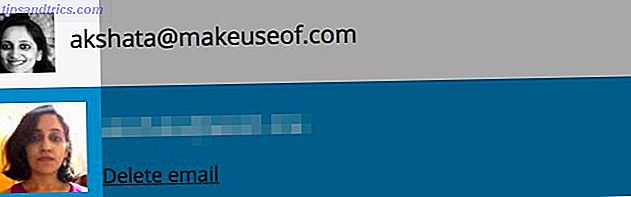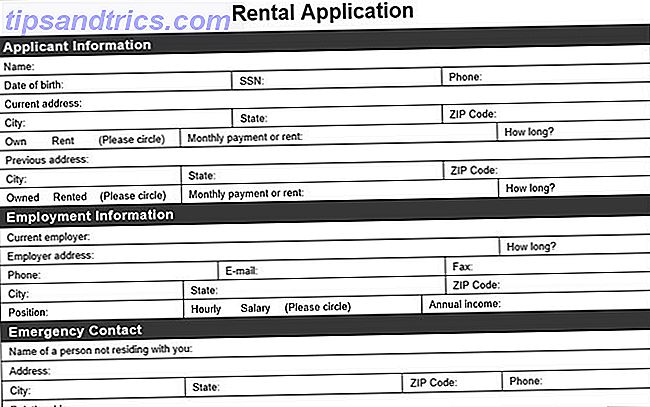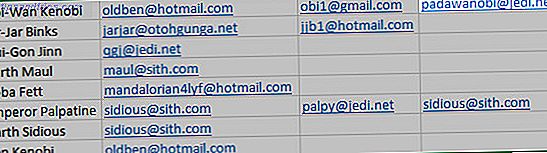Legg enkelt til krypterte mapper på Linux-datamaskinen din. Låse filene dine blir ikke enklere enn CryptKeeper, et sjokkerende, enkelt stykke krypteringsprogramvare som låser ned individuelle mapper. Bare fortell CryptKeeper hvor du vil at den nye krypterte mappen skal være og hvilket passord du vil beskytte den med.
Legg enkelt til krypterte mapper på Linux-datamaskinen din. Låse filene dine blir ikke enklere enn CryptKeeper, et sjokkerende, enkelt stykke krypteringsprogramvare som låser ned individuelle mapper. Bare fortell CryptKeeper hvor du vil at den nye krypterte mappen skal være og hvilket passord du vil beskytte den med.
Tidligere har vi dekket Truecrypt, noe som gjør krypterte mapper andre ikke kan se Hvordan lage krypterte mapper Andre kan ikke vise med Truecrypt 7 Hvordan lage krypterte mapper Andre kan ikke vise med Truecrypt 7 Les mer. Det er et flott program for Linux, Mac og Windows-datamaskiner - det er enda en kommende MakeUseOf-håndbok med grundig dekning av alle funksjonene. Hold deg innstilt for det.
CryptKeeper har imidlertid sine egne fordeler. Det gjør en ting og gjør det veldig bra. Hvis alt du vil ha er en bestemt mappe på datamaskinen din for å være beskyttet mot nysgjerrige øyne, har du dekket CryptKeeper. Siden dette er alt CryptKeeper gjør, er det enklere på mange måter enn Truecrypt.
Kryptere dine filer
CryptKeeper kjører i systemstatusfeltet. Klikk på ikonet, og du vil se dine krypterte stasjoner:

Første gang du klikker på dette, får du se innstillingene. Ta en titt på dem, og du vil ha alternativene ovenfor. Hvis du allerede har en EncFS-fil, kan du importere den enkelt. Hvis du ikke vet hva det betyr, klikker du ganske enkelt på " Ny kryptert mappe " for å komme i gang.
Du får se et vindu for å opprette mappen din:

Finn ut hvor du vil at den krypterte mappen skal være, og hva du vil at den skal kalles. Da må du velge et passord for den krypterte mappen. Husk at hvis du glemmer dette passordet, har du i utgangspunktet slettet dine krypterte mapper. Pass på å opprette et sterkt passord som du ikke vil glemme. Hvordan lage et sterkt passord som du ikke vil glemme. Hvordan lage et sterkt passord som du ikke vil glemme. Vet du hvordan du oppretter og husker et godt passord? Her er noen tips og triks for å opprettholde sterke, separate passord for alle dine elektroniske kontoer. Les mer .
Når du har opprettet din krypterte mappe, ser du den i nettleseren din:

Som du kan se, monterer systemet den krypterte mappen som en "stasjon". Du kan enkelt flytte filer inn og ut av denne stasjonen, akkurat som du ville med noen andre. Flytte store filer til denne mappen kan være en sakte prosess; kryptering tar en stund. Sikkerheten er likevel verdt det.
Installasjon
Det er enkelt å installere programvare på Linux. Bare brann opp systemets pakkebehandling og installer pakken "cryptkeeper". Hvis du er på Ubuntu, er det enda enklere: Bare klikk her for å installere CryptKeeper.
Når du har installert CryptKeeper, finner du programvaren i menyen. Brann det opp!
Få det til å fungere i enhet
Brann den opp i Ubunty 11.04, og du vil merke at ingenting skjer. Dette skyldes at Unity forlot den gamle systemstatusfeltet til fordel for indikatorapplets. Legg igjen funksjonalitet til Ubuntu-skuffen med indikatorapplets. Legg til funksjonalitet til Ubuntu-skuffen med indikatorapplets. Legg til ny funksjonalitet i Ubuntu-panelet. Enten du vil se været på et øyeblikk, deaktiver berøringsplaten eller administrer utklippstavlen, er indikatorappletter det du leter etter. Som av Ubuntu 11.04, ... Les mer. Frykt aldri, skjønt; det er en løsning. Skriv bare disse to kommandoene:
gjengivelser satt com.canonical.Unity.Panel systray-whitelist "['JavaEmbeddedFrame', 'Wine', 'Skype', 'Cryptkeeper']" setsid unity
Den første kommandoen tillater visse programmer å vises i systemstatusfeltet; den andre starter om igjen. Forhåpentligvis, med fremtidige versjoner av CryptKeeper, vil dette ikke være nødvendig.
Hvis du er interessert, fant jeg kommandoen ovenfor i en feilrapport om dette problemet.
Konklusjon
Kryptering av filer er viktig hvis du vil sikre at de er trygge. Å miste datamaskinen til en tyv er dårlig nok. Å ha folk tilgang til dine personlige filer kan være enda verre. Dette er en fin måte å beskytte deg selv på.
Har du noen ekstra sikkerhetstips? Del dem i kommentarene nedenfor, sammen med eventuelle alternative programmer for denne prosessen.